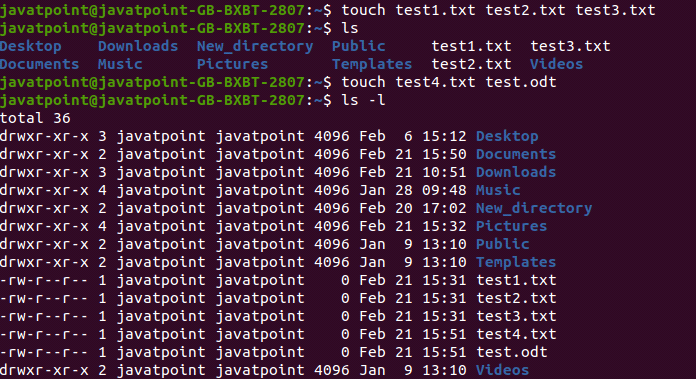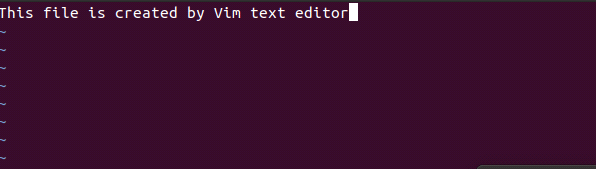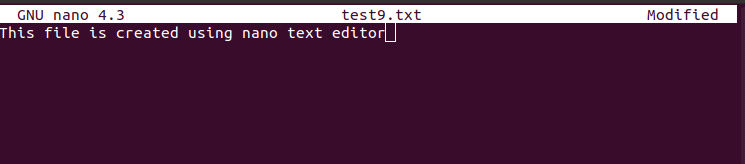Linux 创建文件
Linux创建文件
Linux文件系统将所有内容都视为Linux中的文件。无论是文本文件图像,分区,编译的程序,目录还是硬件设备。如果不是文件,则它必须是一个进程。为了管理数据,它形成一个树结构。
Linux 文件区分大小写,因此 test.txt 和 Test.txt 将被视为两个不同的文件。在Linux中有多种创建文件的方法。一些常规方法如下:
使用cat命令
使用touch命令
使用redirect '>' 符号
使用echo命令
使用printf命令
使用其他文本编辑器,例如vim,nano,vi
除了上述所有方法之外,我们还可以通过桌面文件管理器创建文件。让我们详细了解上述方法:
1、使用cat命令
cat命令是Linux中最常用的命令之一。它用于创建文件,显示文件内容,连接多个文件的内容,显示行号等等。
在这里,我们将了解如何使用 cat命令创建文件并向其中添加内容。
首先,创建目录并将其命名为 New_directory ,执行 mkdir 命令,如下所示:
更改目录到它:
输出:

现在执行cat命令创建文件:
上面的命令将创建一个文本文件,并将以编辑器模式进入。现在,输入所需的文本,然后按 CTRL + D 键保存并退出文件,它将返回到命令行。
要显示文件的内容,请执行cat命令如下:
考虑以下输出:

2、使用touch命令
touch 命令也是Linux中流行的命令之一。它用于创建新文件,更新现有文件和目录上的时间戳记。它还可以在Linux中创建空文件。
触摸命令是创建文件的最简单方法。命令行中添加新文件。我们可以通过一次执行此命令来创建多个文件。
要创建文件,请执行touch命令,后跟文件名,如下所示:
要列出已创建文件的信息,请执行以下命令:
考虑以下输出:

一次创建多个文件,请在touch命令后指定文件及其扩展名以及单个空格。执行以下命令一次创建三个文件:
touch test1.txt test2.txt test3.txt
要创建两种不同类型的文件,请执行以下命令:
上面的命令将创建两个名为 test4.txt 和 test.odt 的文件。
显示文件及其时间戳。 ,请按如下所示执行 ls 命令:
考虑以下输出:
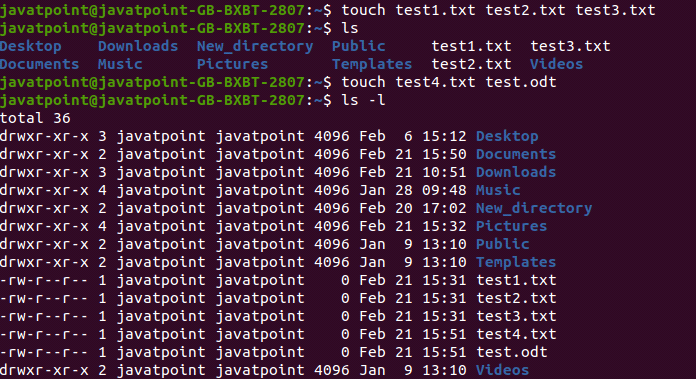
如果我们通过现有文件,它将更改该文件的时间戳。
注意: touch和cat命令之间的显着区别是,使用cat命令,我们可以从命令提示符处指定文件的内容,而touch命令会创建一个空白文件。
3、使用重定向(>)符号
我们还可以在命令行上使用重定向符号(>)创建文件。要创建文件,我们只需键入重定向符号(>),然后输入文件名。该符号主要用于重定向输出。有两种方法可以重定向输出。如果我们使用> operator ,它将覆盖现有文件,并且>>运算符将附加输出。
要使用重定向(>)运算符创建文件,请执行以下命令如下:
上面的命令将创建一个文件,以显示创建的文件的存在,请执行以下命令:
考虑以下输出:

4、使用echo命令
echo 命令用于创建文件,但是我们应该在命令行上指定文件内容。
要创建文件使用echo命令,执行以下命令:
echo " File content" > test6.txt
上面的命令将创建 test6 文件。要显示文件的存在,请执行以下命令:
考虑以下输出:

5、使用printf命令
我们还可以使用 printf 命令创建文件。为此,我们需要在命令行上指定文件内容。
要使用printf命令创建文件,请执行以下命令:
printf " File content" > test7.txt
要显示文件详细信息,请按以下方式执行ls命令:
要显示文件内容,请执行以下cat命令:
考虑以下输出:

6、使用文本编辑器
我们还可以使用不同的文本编辑器(例如 vim,nano,vi等)创建文件。
使用Vim文本编辑器
我们可以使用 Vim文本编辑器创建文件。如果您的计算机上未安装vim编辑器,请执行以下命令:
输出:
[sudo] password for lidihuo:
Reading package lists... Done
Building dependency tree
Reading state information... Done
The following additional packages will be installed:
vim-runtime
Suggested packages:
ctags vim-doc vim-scripts
The following new packages will be installed:
vim vim-runtime
0 upgraded, 2 newly installed, 0 to remove and 64 not upgraded.
Need to get 6,878 kB of archives.
After this operation, 33.4 MB of additional disk space will be used.
do you want to continue? [Y/n] y
Get:1 http://in.archive.ubuntu.com/ubuntu eoan/main amd64 vim-runtime all 2:8.1.0875-5ubuntu2 [5,669 kB]
Get:2 http://in.archive.ubuntu.com/ubuntu eoan/main amd64 vim amd64 2:8.1.0875-5ubuntu2 [1,209 kB]
Fetched 6,878 kB in 3s (2,256 kB/s)
Selecting previously unselected package vim-runtime.
(Reading database ... 216385 files and directories currently installed.)
Preparing to unpack .../vim-runtime_2%3a8.1.0875-5ubuntu2_all.deb ...
Adding 'diversion of /usr/share/vim/vim81/doc/help.txt to /usr/share/vim/vim81/doc/
help.txt.vim-tiny by vim-runtime'
Adding 'diversion of /usr/share/vim/vim81/doc/tags to /usr/share/vim/vim81/doc/tags
.vim-tiny by vim-runtime'
Unpacking vim-runtime (2:8.1.0875-5ubuntu2) ...
Selecting previously unselected package vim.
Preparing to unpack .../vim_2%3a8.1.0875-5ubuntu2_amd64.deb ...
Unpacking vim (2:8.1.0875-5ubuntu2) ...
Setting up vim-runtime (2:8.1.0875-5ubuntu2) ...
Setting up vim (2:8.1.0875-5ubuntu2) ...
update-alternatives: using /usr/bin/vim.basic to provide /usr/bin/vim (vim) in auto
mode
update-alternatives: using /usr/bin/vim.basic to provide /usr/bin/vimdiff (vimdiff)
in auto mode
update-alternatives: using /usr/bin/vim.basic to provide /usr/bin/rvim (rvim) in au
to mode
update-alternatives: using /usr/bin/vim.basic to provide /usr/bin/rview (rview) in
auto mode
update-alternatives: using /usr/bin/vim.basic to provide /usr/bin/vi (vi) in auto m
ode
update-alternatives: using /usr/bin/vim.basic to provide /usr/bin/view (view) in au
to mode
update-alternatives: using /usr/bin/vim.basic to provide /usr/bin/ex (ex) in auto m
ode
Processing triggers for man-db (2.8.7-3) ...
Vim文本编辑器已成功安装。
要使用vim文本编辑器创建文件,请执行以下命令:
上面的命令将打开文本编辑器,按i键进入编辑器的插入模式。
输入文件内容,按 Esc键 : wq 保存并退出文件。文本编辑器如下所示:
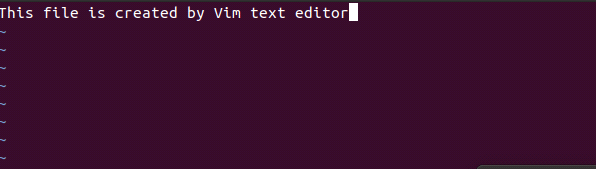
要显示文件信息,请执行 ls 命令如下:
要查看文件内容,请按以下方式运行cat命令:
考虑以下输出:

7、使用Nano编辑器
我们可以使用 nano 文本编辑器创建文件。要创建文件,请执行以下命令:
上面的命令将打开nano文本编辑器。输入所需的文本,然后按 CTRL + X ,然后键入y以确认文件更改。按 Enter键退出编辑器。
纳米文本编辑器如下图所示:
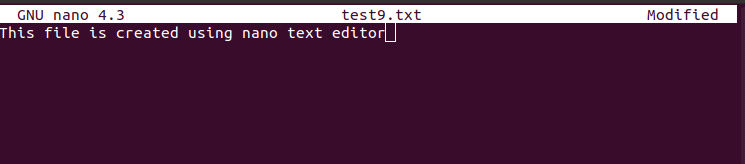
要显示文件信息,请执行以下命令:
要查看文件内容,请执行以下命令:
考虑以下输出:

使用Vi编辑器
要使用Vi编辑器创建文件,请执行以下命令:
以上命令将打开Vi编辑器。按i键进入插入模式,然后输入文件内容。按Esc键和: wq保存并退出编辑器。
要显示文件信息,请执行以下命令:
要显示文件内容,请执行以下命令:
考虑以下输出: